发布时间:2021-03-29 18: 35: 25
Xmanager是一款小巧便捷的浏览远程服务器X应用的Windows系统工具,在日常的工作中经常被用来控制远程的Unix系统,在其X应用窗口上作图形化操作。
Xmanager对于安全性的把控非常的高,它可利用主机授权访问控制,防止未经授权的主机连接,还可通过加密协议传输的方式,保障网络数据包不被入侵。下面我来讲讲如何通过设置尽可能地提高Xmanager的使用安全。
一、设置主机访问控制
第一步:打开Xmanager内携带的Xconfig配置菜单,并双击其中的一个配置文件,如图1的Default Profile,打开配置属性界面。
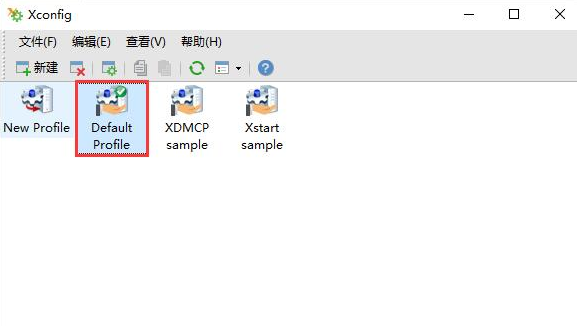
第二步: 选择“安全性”设置,点击勾选“启用访问控制”选项,然后输入我们允许访问连接的主机IP地址,点击“添加”添加到列表中,最后再勾选上“未经授权的连接警告”,操作步骤如图2。

完成上述几步后,列表中的主机X应用就可以与Xmanager进行连接并使用,而当未被授权的主机尝试连接时,Xmanager就会显示一个警告对话框,询问我们是否运行连接。通过主机的授权访问设置,可以大大提高Xmanager连接的安全性。
二、设置主密码
使用主密码可以使用用户定义的主密码更安全地保存密码。Xmanager以加密格式保存所有密码信息。但是,由于密码是使用固定密钥加密的,因此存在被他人利用的风险。启用并设置主密码后,它将在密码加密过程中混合使用,从而增加了一层安全保护。
那么如何设置主密码?第一步:选择“工具”菜单,点击“设置主密码”。
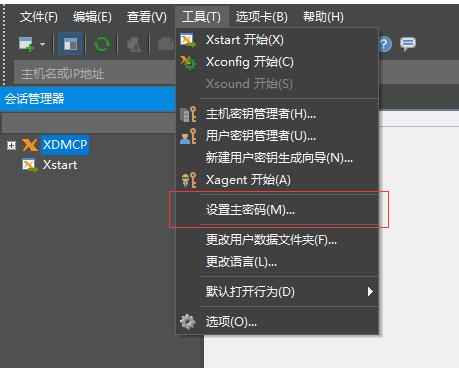
第二步:在“主控密码”界面输入新的密码,然后在确认密码一栏输入相同的密码,再点击“确定”就可以了。
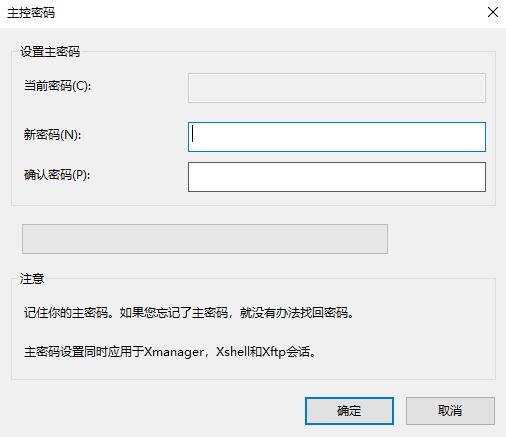
主密码建立完成后,Xmanager会弹出下图5所示提示,这句话表示在我们启用主密码之后,将使用新的主密码重新加密保存在默认位置的所有会话。同时Xmanager的其他产品,如Xshell、XFTP也将同步使用此主密码。
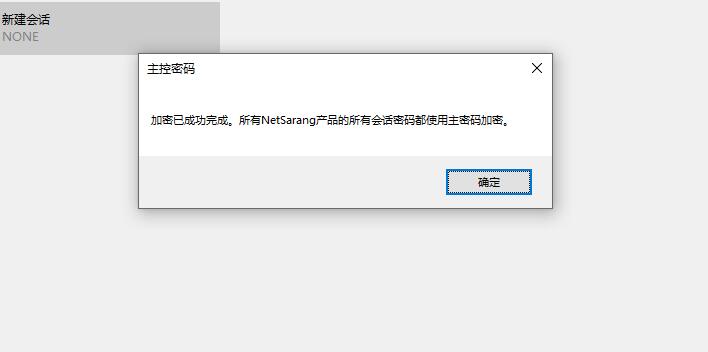
之后,我们再次点击工具菜单的“设置主密码”选项,就可以对主密码进行管理操作,如更改密码、删除密码、重置密码。
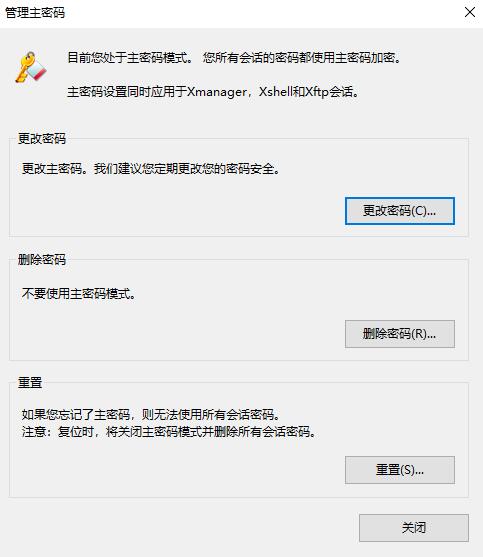
以上通过两种方式,从连接的主机访问控制和密码复杂性上进行两层安全性保障,极大地提高Xmanager及其相关软件的使用安全性。另外,当我们使用Xmanager连接时,更多可以考虑使用SSH协议进行连接,因为这种协议采用非明文的网络传输,也能在一定程度上保证信息安全。
展开阅读全文
︾